Windows7原版系统安装完后初始化时需要创建用户,是否有办法跳过呢?有的,我们可以选择跳过创建用户步骤直接启用内置管理员账户。简单写个教程记录下安装Windows7系统时如何跳过创建用户步骤直接启用内置管理员账户,同时也给有需要的同学提供一丢丢帮助。
操作步骤
1、系统初始化到如下创建用户这一步先别急着往下点,此时按键盘的
![图片[1]-安装 Win 7 系统时如何跳过创建用户步骤直接启用内置管理员账户 图片[1]-安装 Win 7 系统时如何跳过创建用户步骤直接启用内置管理员账户](https://pdha.top/wp-content/uploads/pdha.top/2024/05/1715743922855.webp)
2、在命令提示符窗口里面输入
![图片[2]-安装 Win 7 系统时如何跳过创建用户步骤直接启用内置管理员账户 图片[2]-安装 Win 7 系统时如何跳过创建用户步骤直接启用内置管理员账户](https://pdha.top/wp-content/uploads/pdha.top/2024/05/1715743922996.webp)
3、在本地用户组管理界面找点击左侧的用户找到
![图片[3]-安装 Win 7 系统时如何跳过创建用户步骤直接启用内置管理员账户 图片[3]-安装 Win 7 系统时如何跳过创建用户步骤直接启用内置管理员账户](https://pdha.top/wp-content/uploads/pdha.top/2024/05/1715743923122.webp)
4、设置完后如下图
![图片[4]-安装 Win 7 系统时如何跳过创建用户步骤直接启用内置管理员账户 图片[4]-安装 Win 7 系统时如何跳过创建用户步骤直接启用内置管理员账户](https://pdha.top/wp-content/uploads/pdha.top/2024/05/1715743923220.webp)
5、回到前面的命令提示符窗口,输入
![图片[5]-安装 Win 7 系统时如何跳过创建用户步骤直接启用内置管理员账户 图片[5]-安装 Win 7 系统时如何跳过创建用户步骤直接启用内置管理员账户](https://pdha.top/wp-content/uploads/pdha.top/2024/05/1715743923365.webp)
6、在任务管理器界面中找到
![图片[6]-安装 Win 7 系统时如何跳过创建用户步骤直接启用内置管理员账户 图片[6]-安装 Win 7 系统时如何跳过创建用户步骤直接启用内置管理员账户](https://pdha.top/wp-content/uploads/pdha.top/2024/05/1715743923496.webp)
7、弹出结束程序提示框,点击
![图片[7]-安装 Win 7 系统时如何跳过创建用户步骤直接启用内置管理员账户 图片[7]-安装 Win 7 系统时如何跳过创建用户步骤直接启用内置管理员账户](https://pdha.top/wp-content/uploads/pdha.top/2024/05/1715743923629.webp)
8、结束进程后,显示欢迎界面稍等一会进入操作系统
![图片[8]-安装 Win 7 系统时如何跳过创建用户步骤直接启用内置管理员账户 图片[8]-安装 Win 7 系统时如何跳过创建用户步骤直接启用内置管理员账户](https://pdha.top/wp-content/uploads/pdha.top/2024/05/1715743923802.webp)
9、进入操作系统后,点击开始菜单可以看到当前登入的用户是
![图片[9]-安装 Win 7 系统时如何跳过创建用户步骤直接启用内置管理员账户 图片[9]-安装 Win 7 系统时如何跳过创建用户步骤直接启用内置管理员账户](https://pdha.top/wp-content/uploads/pdha.top/2024/05/1715743923974.webp)
感谢您的来访,获取更多精彩文章请收藏本站。

© 版权声明
THE END




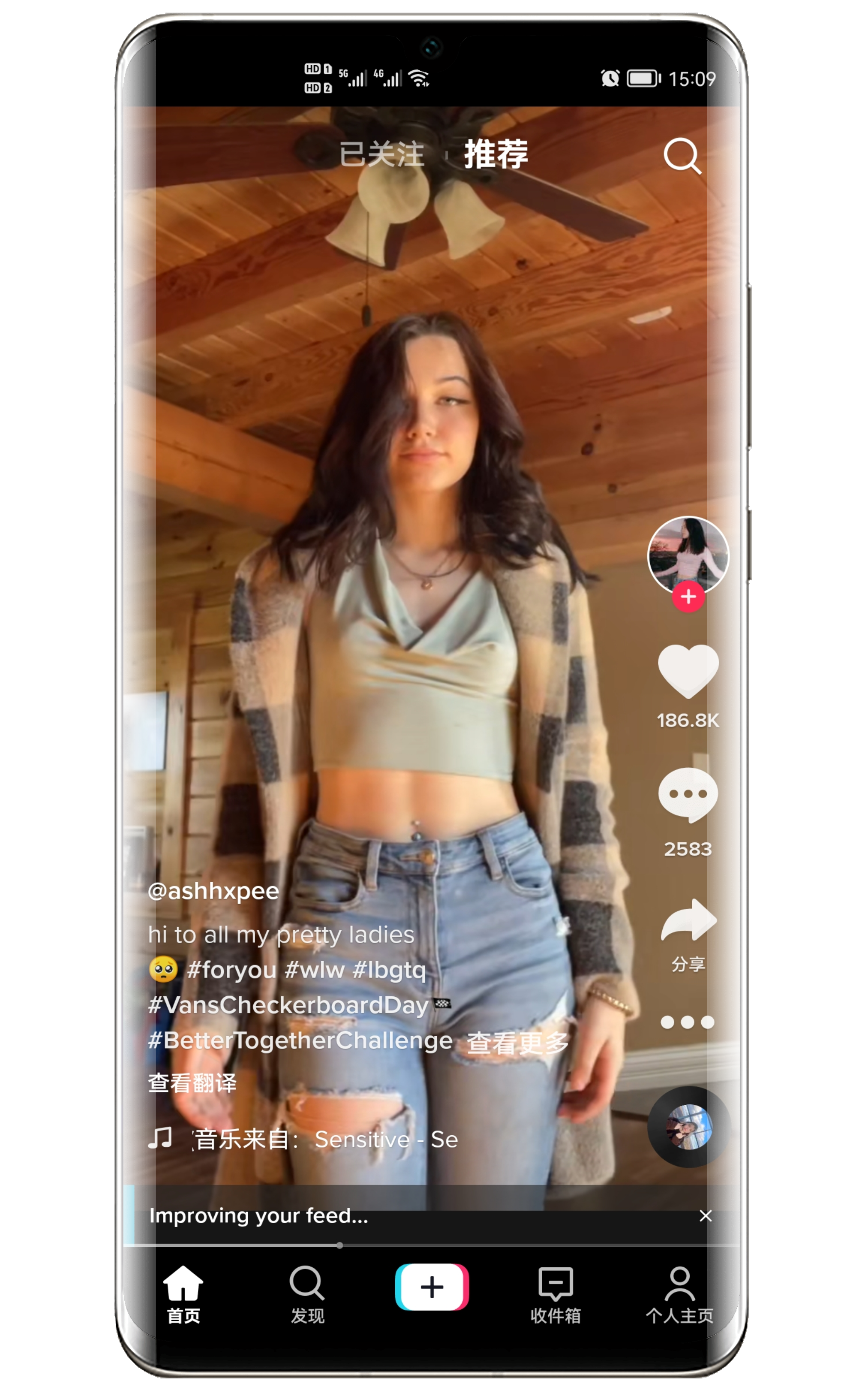
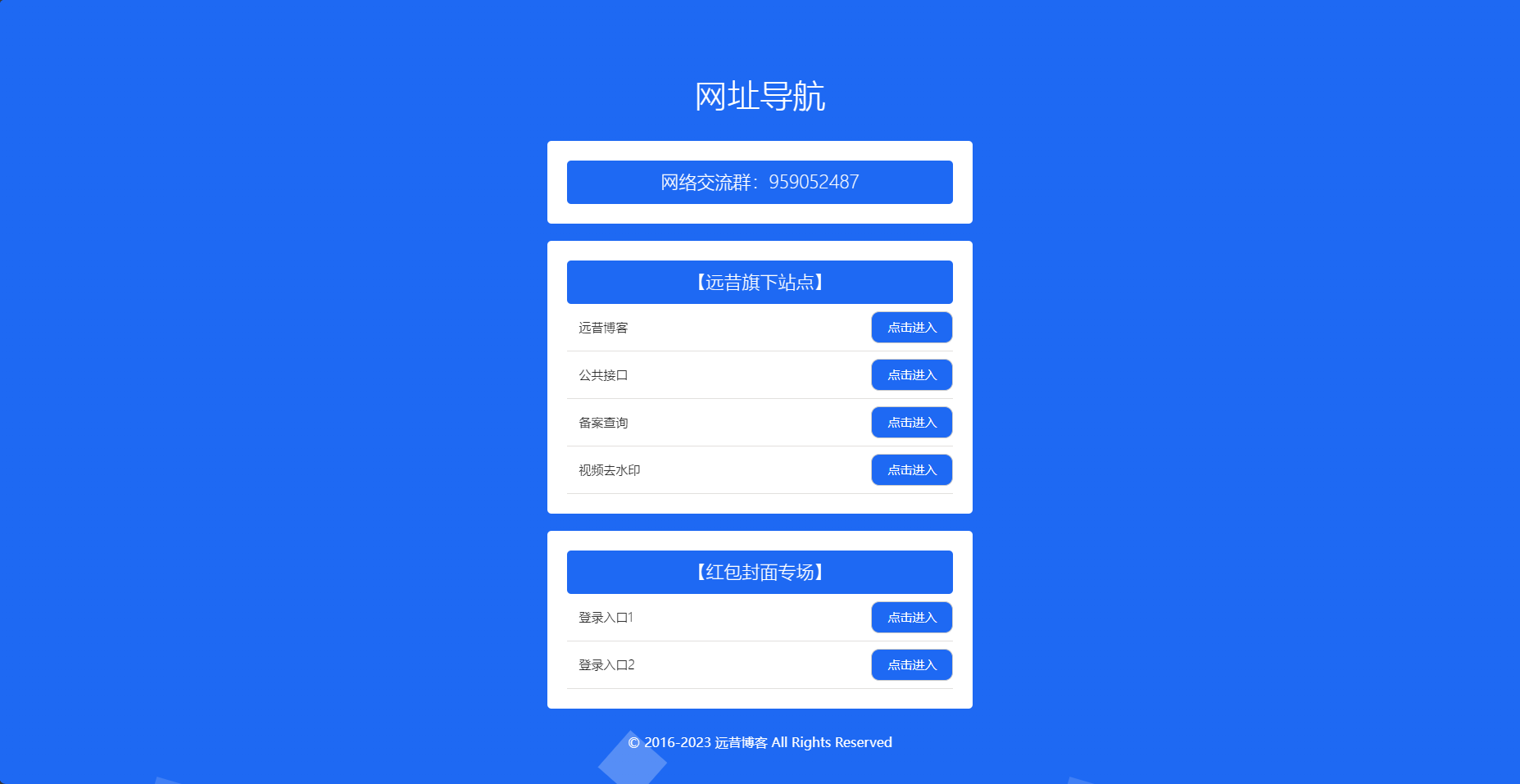


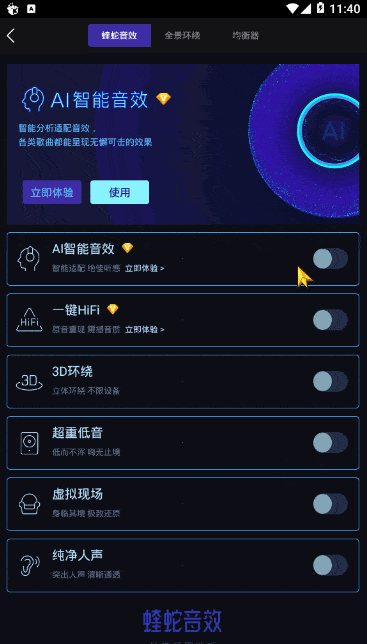
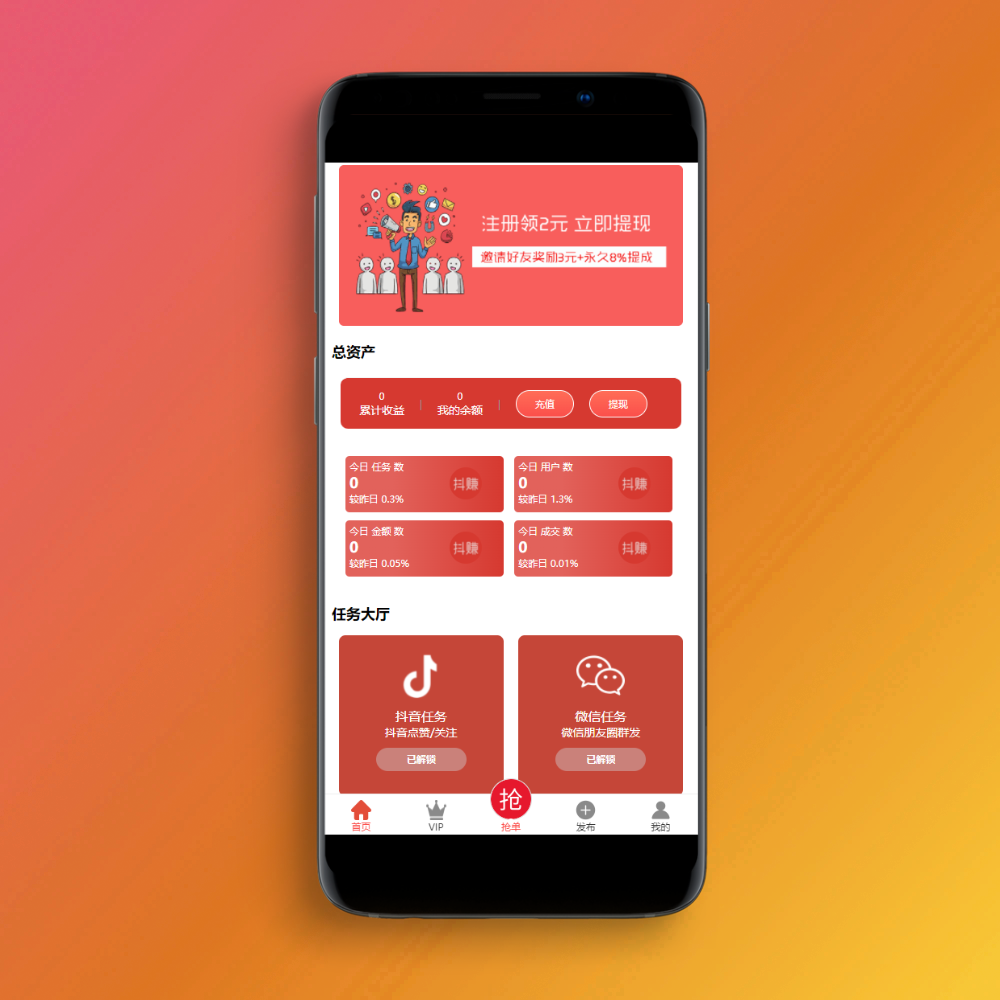
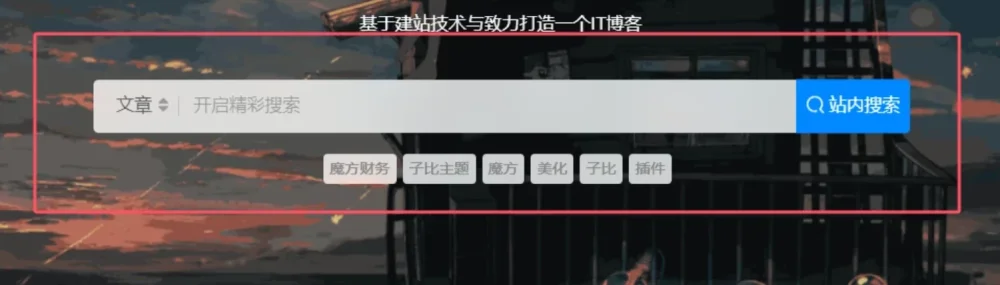
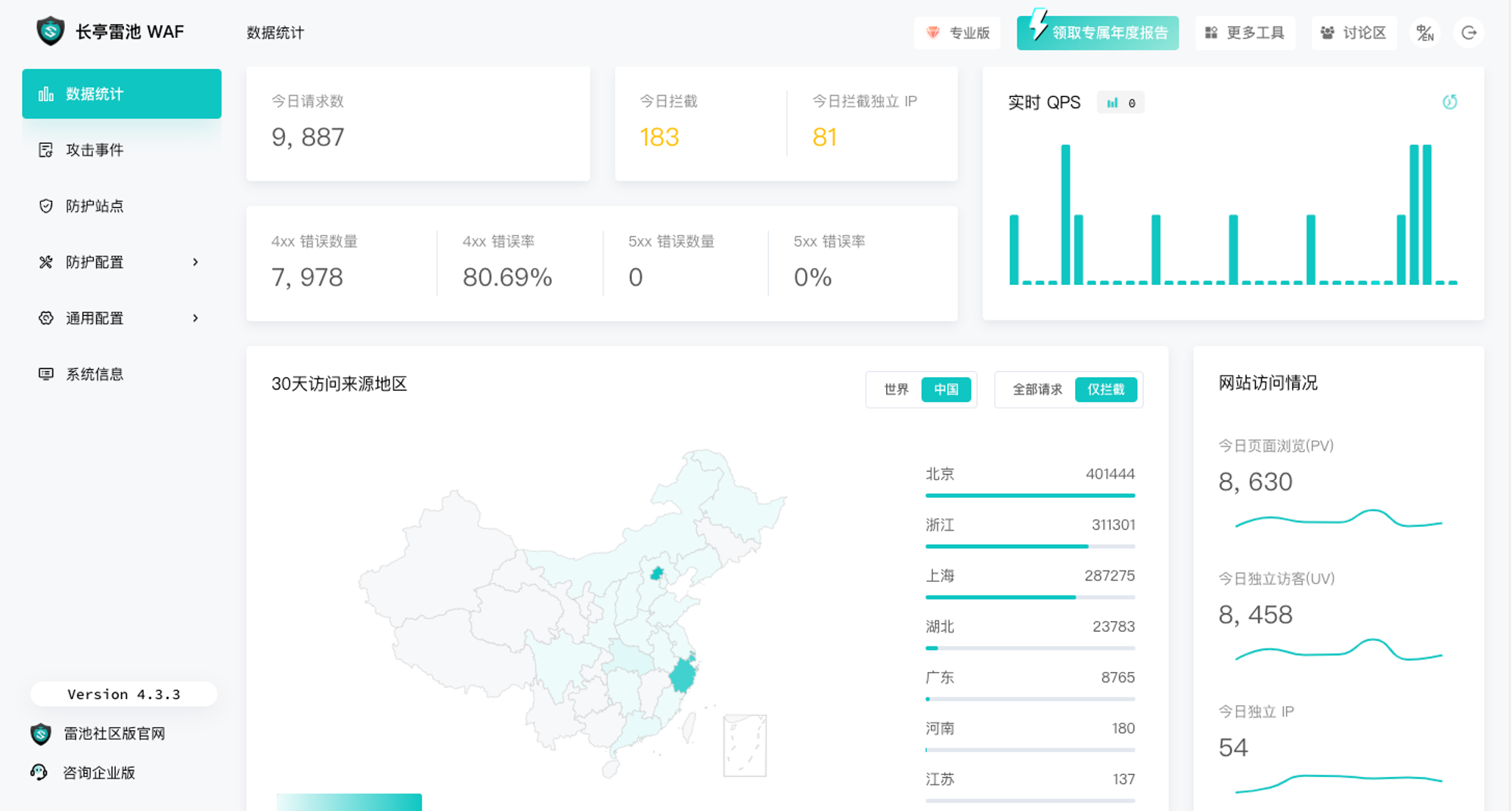

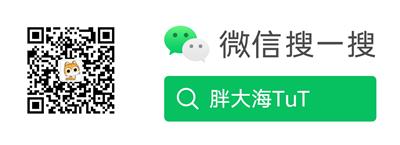
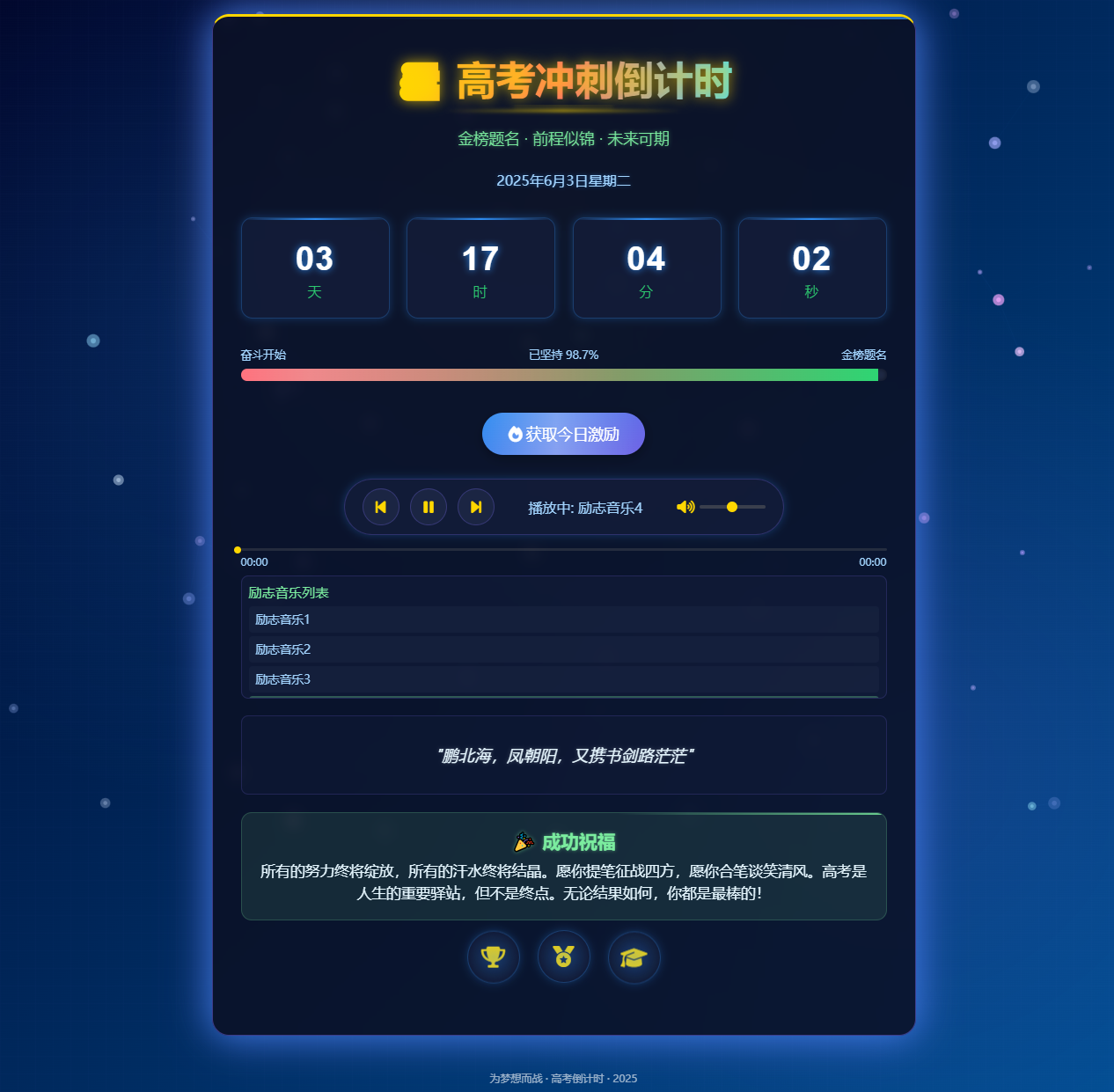
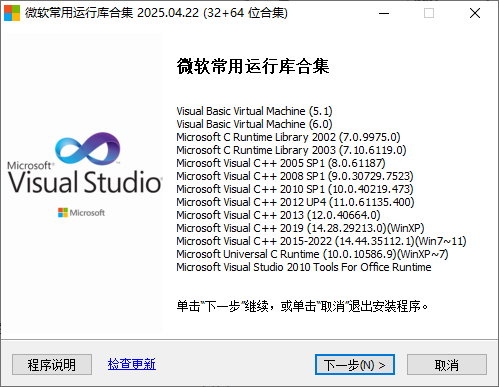
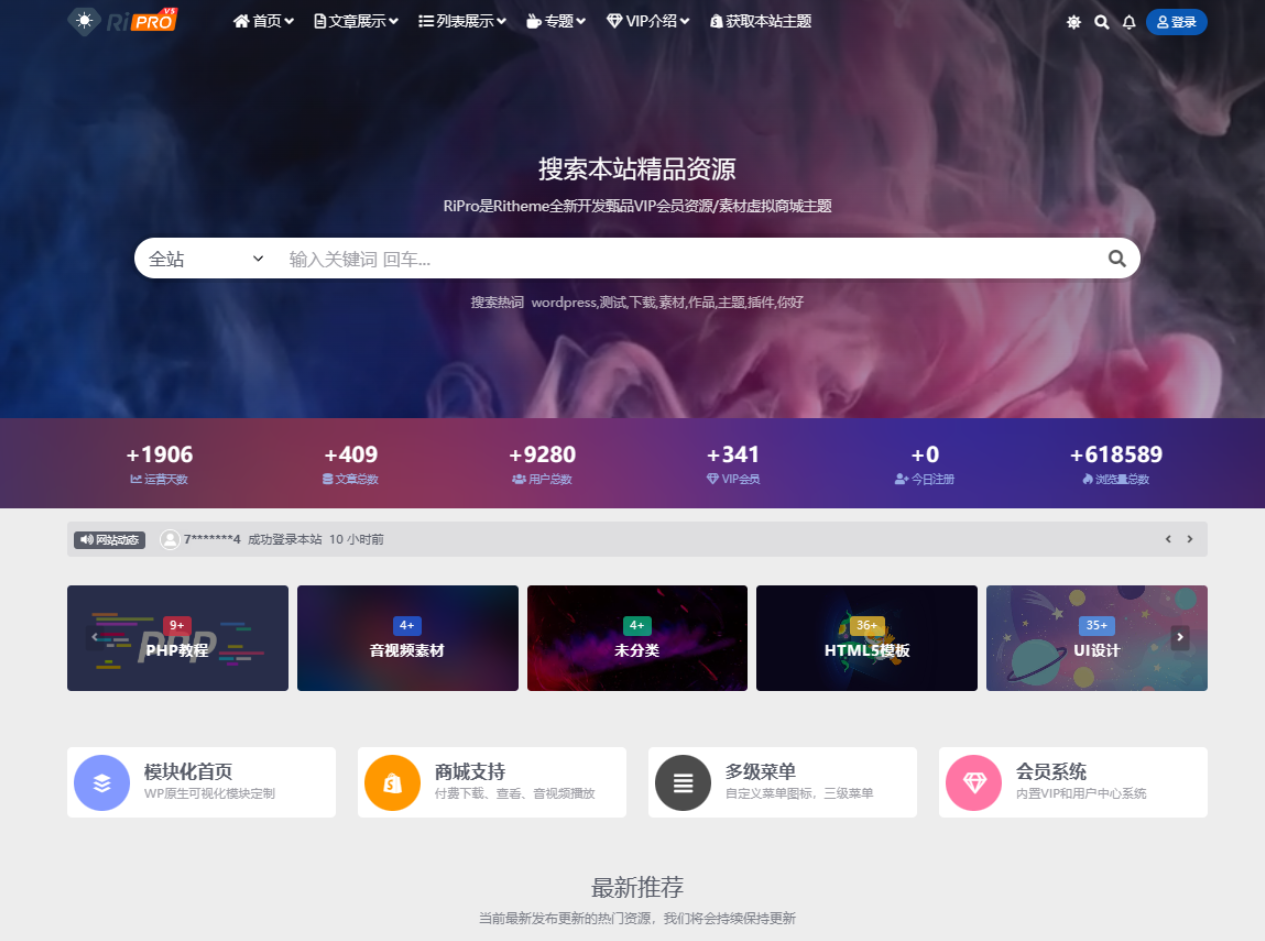
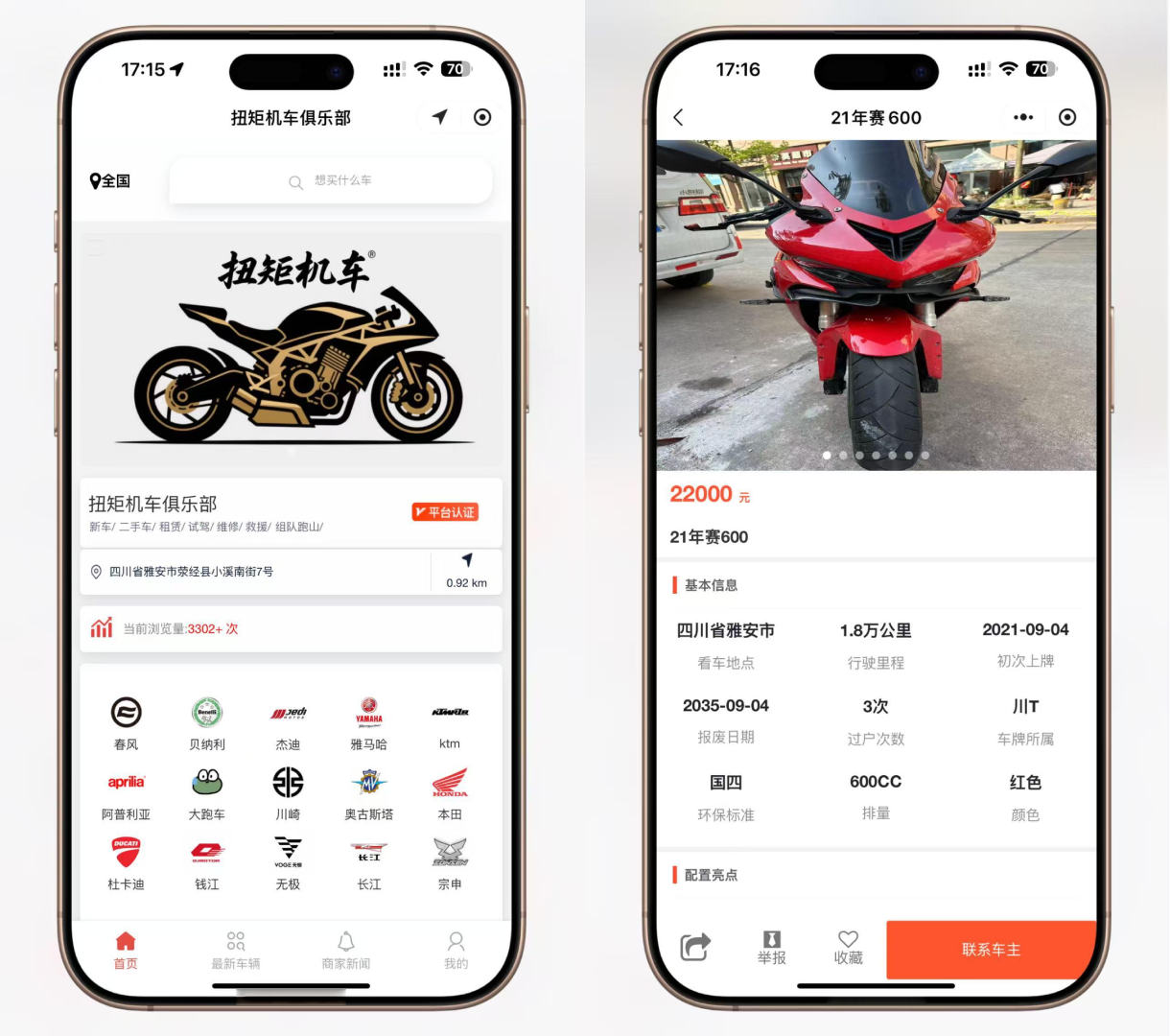
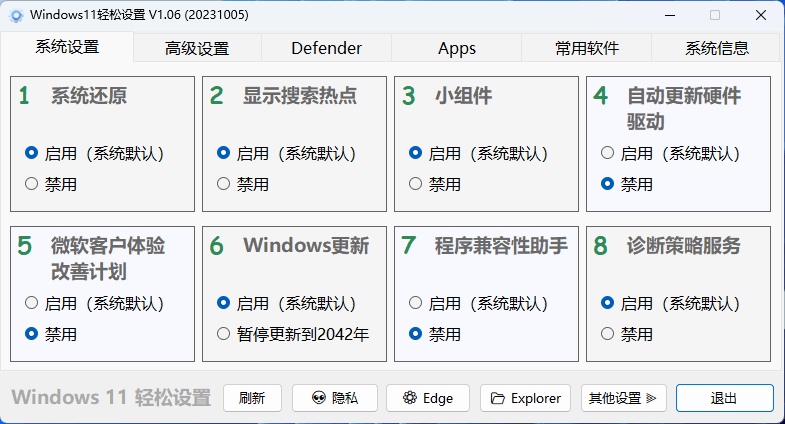
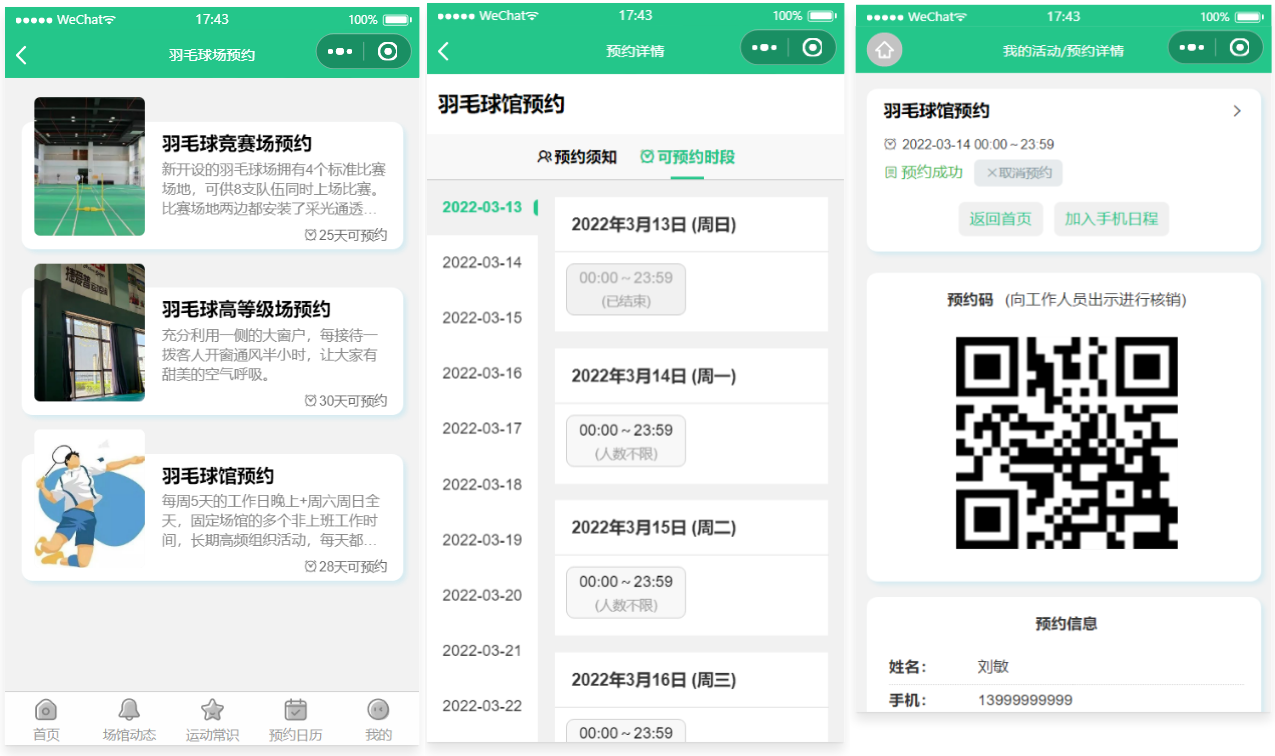





暂无评论内容